Недостаточно просто «присутствовать» в интернете. Важно быть заметными и выделяться визуально. Формировать доверие к бренду за счёт эффектных, стильных и узнаваемых иллюстраций и картинок для блога, сайта, соцсетей и других площадок. Если вы хотите научиться делать всё это своими руками, если хотите создать красивую картинку и не готовы пока тратиться на дизайнера, гид по сервису Canva для вас.
Мозг человека обрабатывает визуальную информацию в 60 000 раз быстрее , чем простой текст. Эффективность восприятия, конверсия (переходы) и социальная активность (репосты, лайки) повышаются при наличии яркого, выбивающегося из привычного, визуального ряда. Проще говоря, пост с фотографией или статью с картинкой заметят больше людей, чем просто текст.
Заполните форму и получите запись видеоурока по контент-плану
Вы можете создавать визуал сами в несколько кликов. Даже без специальных навыков и знания программ. Для этого достаточно будет освоить всего один сервис — Канву.
Принцип работы графических сервисов
Основной принцип работы многих графических сервисов — конструктор Drag
Canva #2: работа с видео. Как быстро сделать ролик для Facebook, Инстаграм и т.д.
Интерфейс сервиса русифицирован. Это важно, потому что не все графические редакторы переведены на русский. Также Канва обладает бесплатными мобильными приложениями на базе IOS и Android. Её можно скачать в виде программы на ПК для Windows и Mac.
С чего начать работу в Канве
Для работы в сервисе необходимо пройти регистрацию при помощи почты или фейсбук-аккаунта.

Далее редактор попросит ответить на ряд типичных вопросов, чтобы выяснить ваши предпочтения в направлениях дизайна. Функционал сервиса не зависит от этих ответов, просто редактор будет выдавать на главной странице более релевантные направления для создания графики.

От редактора:
Если вы хотите, чтобы Канва была на русском, зайдите в настройки учётной записи и ниже поля с паролем выберите русский язык в выпадающем меню. Преимущество: в шаблонах с текстом все кириллические варианты будут сверху. Не нужно будет тратить время на то, чтобы менять шаблон с латиницей и разочаровываться от того, что у идеально подобранного дизайнерского шрифта нет кириллической версии.
Бесплатная и платная версии программы: в чём отличие
Канва обладает широким функционалом и постоянно обновляется. Однако не все компоненты редактора доступны бесплатно, потому в сервисе есть и платный премиум-доступ.
Бесплатный функционал хоть и ограничен, однако вполне достаточен для создания оригинального визуального контента. Платные авторские изображения, графические элементы вроде лейблов, векторных картинок можно заменить личными фото или загруженными из интернета. Кроме того можно приобрести понравившееся изображение или шаблон из коллекции редактора за 1$.
Canva. Создание дизайна для поста и сторис инстаграм. 2020
Платный доступ открывает более продвинутые возможности для пользователей. С ним можно:
- Создать красивую картинку для одной социальной сети, а потом изенить размер готового изображения под формат другой площадки. То есть вы сможете поменять высоту и ширину готового макета без необходимости подстраивать все элементы дизайна под новые параметры. А также можно удалить и/или заменить фон.
- Использовать расширенные возможности анимированного дизайна. В обычной версии редактора пользователям доступно всего 7 стилей.
- Создавать фирменный стиль. Этот функционал пригодится и крупной компании, и малому бизнесу. Он позволяет загружать собственные корпоративные цвета и шрифты для использования в редакторе.
- Запланировать публикацию на определённую дату и время. Серсив автопостинга доступен для 9 соцсетей.
Как узнать, нужен ли премиум-аккаунт Канвы
Платный аккаунт предоставляет расширенный авторский контент: фото, картинки и шрифты. Стоимость — 12,95$ в месяц. При покупке годовой подписки цена снижается до 9,95$.
Если вы не знаете, стоит ли сразу покупать платную версию, исходите из нужного вам функционала и активности постинга.
Конечно, удобно, чтобы весь возможный функционал и контент были в рамках одного сервиса. Однако не всегда у пользователя есть необходимость в платном доступе. А протестировать премиум-аккаунт может любой желающий — бесплатно в 30-дневный период.
Давайте посмотрим на примере, как создать красивую картинку, презентацию или обложку для бизнеса. Использовать мы будем интерфейс платного аккаунт, но постараемся ограничиться бесплатными возможностями.
Графика для социальных сетей: общие советы
Прежде чем приступить к оформлению публикации, нужно изучить свою потенциальную аудиторию, её визуальные предпочтения. Например, более возрастная аудитория позитивнее оценит формальный, сдержанный стиль оформления. Молодёжь, вероятно, откликнется на провокационно яркое оформление.
Канва даёт такие общие рекомендации:
- В оформлении лучше избегать слишком броских цветов, высоких контрастов, которые некомфортны для человеческого глаза.
- Постарайтесь оформить аккаунт однородно — выдержанная цветовая гамма и единый стиль оформления повысят узнаваемость бренда среди пользователей соцсети.
- Не размещайте на изображениях много текста. Картинка нужна для привлечения внимания и ключевой информации, а основной текст лучше оставить в описании.
- Соблюдайте баланс и интервалы в расположении элементов. Сервис подскажет, как отцентровать надпись и гармонично расположить одни графические объекты внутри других. Используйте эти подсказки.
Пример пошагового создания картинки в Канве
После авторизации на главной странице в поиске вписываем название нужного дизайна по ключевому слову.

Обратите внимание на кнопку настраиваемых размеров. Эта функция позволит создавать дизайн изображения для блога с нужными параметрами высоты и ширины.

Шаблоны картинок под разные соцсети представлены с уже установленными параметрами. Они соответствуют требованиям социальных сетей или общих рекомендаций.
Выбор шаблона
После клика открываются предложения по шаблонам.

Здесь можно выбрать макет и видоизменять его под свои цели. Некоторые шаблоны русифицированы, некоторые — нет. При выборе отдайте предпочтение в первую очередь нужным вам элементам, вроде рамок, окон или лейблов. Изображения, цветовая гамма или надписи не так важны, и изменить их намного проще.
Работа с макетом изображения
После выбора шаблона вы попадёте на рабочую страницу: макет, область просмотра фотографий/элементов, панель инструментов слева и дополнительная панель над макетом.

Кликните на фото, чтобы удалить, заменить или отредактировать его, или перейдите в раздел «Фото», «Фон» или «Загрузки» для добавления своих или стоковых изображений.
Предположим, вам нужно сделать пост с приглашением подписчиков на дегустацию вина в кафе. Для этого нужно создать красивую картинку, передающую атмосферу события. Во вкладке «Фото» ищем изображения напитков. Отфильтровать их можно по ключевому слову «вино».

Сервис также понимает сочетание ключевых слов, например, «вино дегустация». Это упрощает поиск тематических изображений. В премиум-аккаунте есть фильтр, который выдаст только бесплатные изображения.

Значок “Беспл” в окошке поиска
Обратите внимание: добавленные кадры можно редактировать непосредственно в дизайне. На панели над макетом доступны фильтры, настройки яркости, контрастности, цветокоррекция. Старайтесь обрабатывать фото для аккаунта или рубрик при помощи одинаковых настроек и фильтров, чтобы сохранить однородность дизайна.
Как работать в сервисе Canva на ПК и мобильном приложении. Инструменты и примеры
Canva является одним из самых популярных и удобных сервисов графического дизайна. Работать в нём можно как на ПК, так и через приложение на смартфоне. И сегодня мы рассмотрим инструкцию по созданию обложек и видео в программе Canva.
Для чего подходит сервис Canva
В сервисе Canva вы можете создавать:
- Логотипы
- Презентации
- Плакаты
- Открытки
- Обложки
- Инфографики
- Миниатюры для YouTube
- Публикации в Twitter
- Истории ВКонтакте
- Фоны для социальных сетей
А также фотоколлажи, баннеры для блогов, буклеты, визитки, анимации, видео и ещё множество интересных вещей. Поэтому универсальная программа Canva подходит абсолютно всем. Сервисом могут пользоваться как бизнесмены для разработки своих проектов, так и соискатели работы для оформления эффектного резюме. Школьники для генерации смешных мемов и писатели для создания книжных обложек.
Плюс Canva заключается также в том, что здесь имеется огромное количество готовых шаблонов. Поэтому вы без проблем подберёте образцы для загрузок в социальные сети и канал YouTube любой тематики. А для остальных социальных сетей сможете сами создать настраиваемые размеры. Canva имеет бесплатную и PRO-версию. Но мне вполне хватает возможностей первой.
Canva — обзор инструментов
Чтобы разобраться, как работать в сервисе Canva, мы рассмотрим пример. Создадим произвольную обложку и научимся применять инструменты. Итак, заходим в программу Canva. Регистрируемся или авторизуемся через подходящий сервис. Затем на главной странице нажимаем кнопку Создать дизайн.
Перед вами появится список. Это перечисленные выше возможности — флаеры, публикации для соцсетей и т.д. Выбрав более подходящий, вы попадёте в окно редактирования, где по умолчанию будет открыт раздел с шаблонами соответствующего размера.
Но так как мы с вами будем создавать произвольную обложку, то нажимаем кнопку «Настраиваемые размеры». Такая же находится справа. Принцип работы тут не меняется. Разница лишь в размерах шаблона.
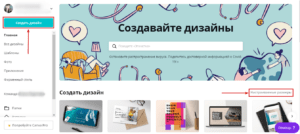
Теперь нам нужно ввести ширину и высоту. Я поставлю 800 и 500 пикселей. Обратите внимание, что развернув вкладку, можно выбрать дюймы, сантиметры и миллиметры. Как вам удобнее. Далее нажимаем кнопку «Создать дизайн».
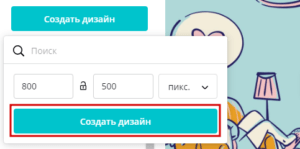
И переходим в окно редактора Canva. Чтобы лучше ориентироваться, сделаем обзор инструментов и вкладок, а затем перейдём к примеру.
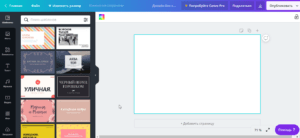
Итак, перед нами чистый лист. Присмотритесь, если размер слишком большой, то к нему применяется масштабирование. Вам будет предложено открыть презентацию в полноэкранном режиме, если вы наведёте курсор на стрелки рядом с процентным значением справа внизу.
Слева находятся разделы с объектами для графического дизайна. Как я уже говорила выше, по умолчанию открыта вкладка с шаблонами. Вы можете выбрать любой, чтобы отредактировать, выделяя любую область шаблона. Или создать самостоятельно.
Далее располагается вкладка «Фото». Наверху список категорий. А ниже платные и бесплатные фото. Различать их можно по наличию символа короны. Если вы откроете платное фото, вам будет предложена покупка pro-версии.
Следующая вкладка — это «Элементы». Среди них множество бесплатных фигур, рамок, сеток, стикеров, диаграмм, градиентов и других интересных штук. Кстати, вы сможете менять цвета выбранных элементов. Но не всех.
Ниже идёт раздел «Текст», в котором предоставлены шрифты и настроенные по размерам заголовки. Их, разумеется, тоже можно увеличивать и уменьшать. Также имеются и готовые шаблоны, меняя текст в которых, шрифт остаётся прежним.
Далее располагается «Музыка». Можно добавлять для прослушивания и удалять, нажав на значок корзины. Музыкальные треки разбиты по жанрам. Чтобы развернуть весь список жанра, нажмите «Показать все». А свернуть обратно — кликните на заголовок раздела.
Аналогично происходит работа во вкладке «Видео». Добавляйте и просматривайте видео. Но, чтобы воспользоваться полным арсеналом, придётся приобрести платную версию. Иначе доступен самый минимум.
Ниже находится раздел «Фоны». Здесь можно разгуляться, так как Canva нам позволяет бесплатно пользоваться огромным количеством фонов на любой вкус. Кстати, в качестве фона можно задавать и произвольный цвет. Когда вы кликаете на основное поле вашей заготовки, наверху появляется радужная кнопка «Цвет фона».
Раздел «Загрузки» говорит сам за себя. Загружайте или перетаскивайте курсором изображения и видеофайлы для редактирования. Все они будут сохранены в этом разделе. Так что, можете использовать их в дальнейшем.
Во вкладке «Папки» будут собраны все ваши покупки и понравившиеся работы. А нажав «Ещё», откроются дополнительные приложения и интеграции. Это смайлы, YouTube, Google Maps и прочие вставки.
Canva — инструкция и пример создания дизайна
В зависимости от выбранного объекта, на верхней панели будут отображаться кнопки дополнительных инструментов. А также вы сможете менять размеры и поворачивать элемент, наводя курсор на его границы и стрелку.
Добавление текста
Канва как работать в программе
Содержание
1. Быстрый выбор объекта
При работе над сложным дизайном бывает непросто найти нужный элемент в нижней части интерфейса.
Для того чтобы быстро перемещаться между объектами с помощью клавиш вверх и вниз, необходимо зажать COMMAND на MAC (или CTRL на ПК).
2. Поиск бесплатных шаблонов
Canva предлагает как бесплатные, так и платные объекты для использования. Чтобы отобразить только бесплатные элементы, необходимо ввести в строку поиска следующие коды: «brand:BAAMOuJH0Ec» или «brand:BAAAAP7rQ8M».
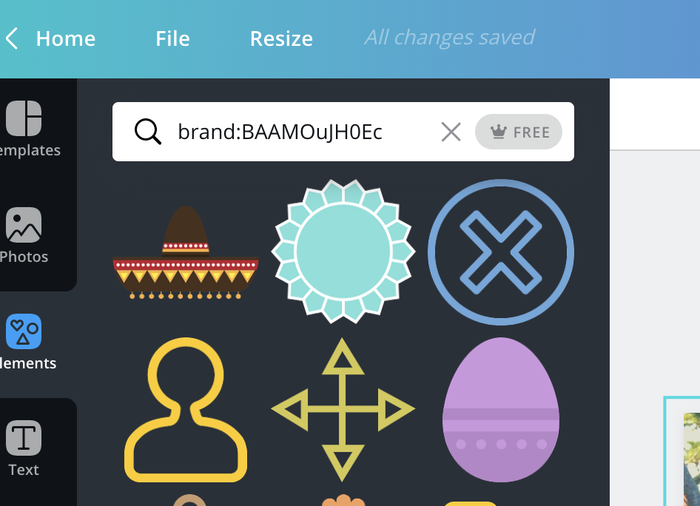
Стань профессиональным дизайнером — большой выбор программ обучения можно найти в каталоге курсов дизайна.
3. Быстрый доступ к текстовому полю
Когда дизайнер слишком увлечен созданием шедевра, каждая секунда на счету. Для того чтобы быстро открыть окно ввода текста, можно нажать клавишу T на клавиатуре.
4. Свободное перемещение элемента
Чтобы перемещать объекты без привязки к направляющим, необходимо зажать клавишу SHIFT. Так можно разместить элемент именно там, где нужно.
5. Группировка элементов
Выравнивание групп с большим количеством объектов может показаться непростым делом. Чтобы сгруппировать выбранные элементы, необходимо зажать клавишу SHIFT, выбрать их, а затем нажать «Группировать» в правом верхнем углу. Так вы сможете перемещать группу как один объект.
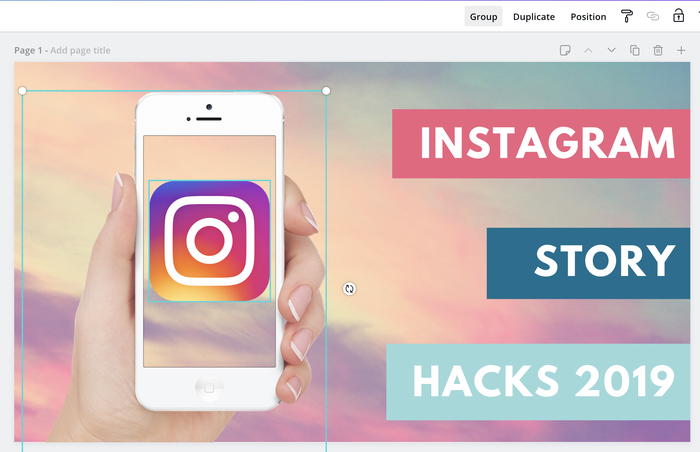
6. Быстрая отмена и повтор действия
В Canva есть кнопки для отмены и повтора действия, но чтобы ускорить работу, можно использовать сочетания клавиш:
- отменить: COMMAND + Z (CTRL + Z),
- повторить: COMMAND + SHIFT + Z (CTRL + SHIFT + Z).
7. Нестандартный шрифт
Если вы используете платную версию Canva, у вас есть возможность загружать собственные шрифты, но в бесплатной версии такой функции нет. Однако существует способ сделать текст более креативным с помощью различных элементов.
При использовании стандартных шрифтов вы можете добавить завитки (в разделе линий), чтобы придать тексту необычный вид.
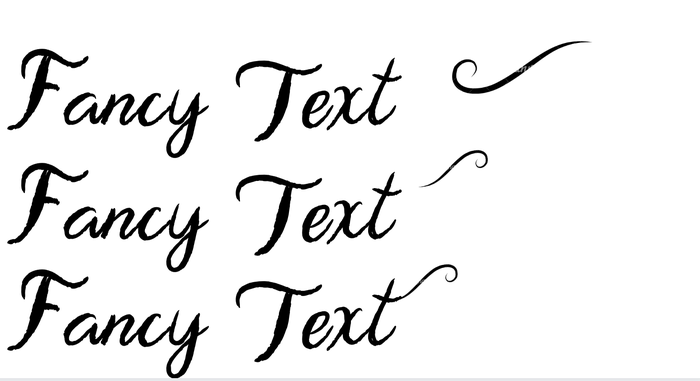
8. Перемещение элементов с помощью клавиш со стрелками
Иногда дизайнеру приходится выполнять точные операции: например, передвинуть объект всего на несколько пикселей. Для этого можно использовать клавиши со стрелками. Они перемещают элемент ровно на 1 пиксель. Если зажать SHIFT и клавишу со стрелкой, объект переместится на 10 пикселей. (Примечание: это не работает с текстовыми полями).
9. Быстрое изменение масштаба
Для увеличения и уменьшения масштаба обычно используются кнопки «+»/«-» в правом нижнем углу интерфейса. Однако есть и более быстрый способ.
- Чтобы увеличить масштаб зажмите COMMAND или CTRL и клавишу «+».
- Чтобы уменьшить — COMMAND или CTRL и клавиша «-».
10. Использование рамок
Чтобы создать более креативные надписи, можно использовать необычные рамки для букв. Они работают так же, как и обычные рамки для изображений, поэтому вы можете добавить в них различные текстуры, узоры или даже фотографии.
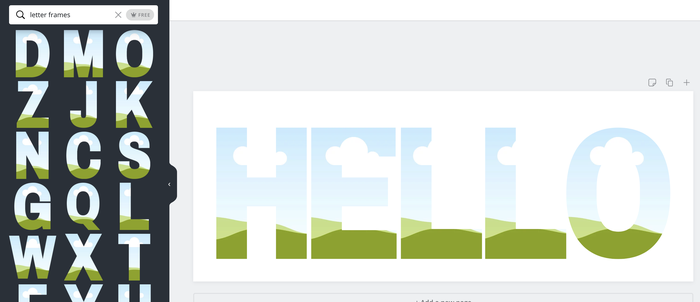
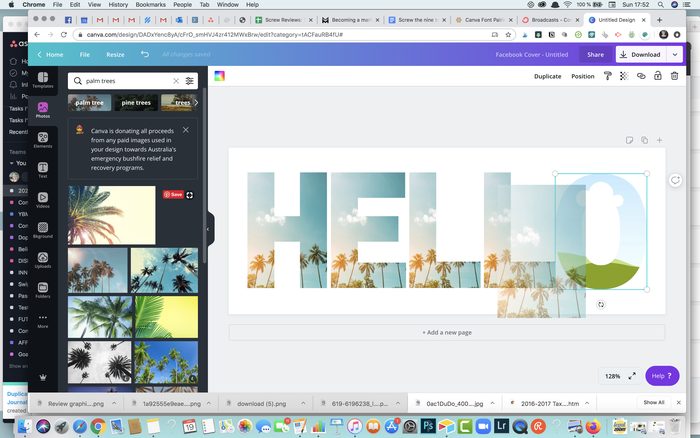
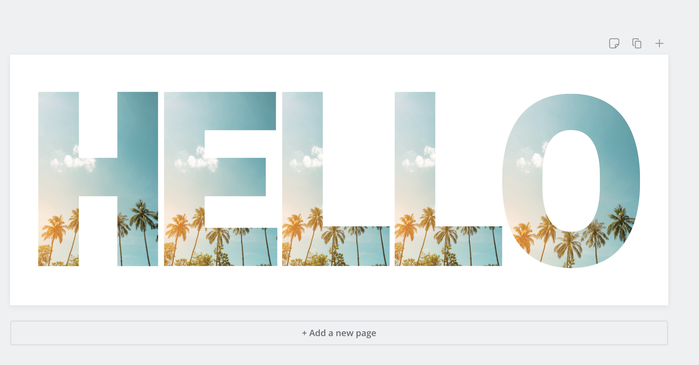
В строке поиска введите «буквенные рамки» или «рамки в форме букв». Выберите нужные буквы и вставьте изображение для каждой из них.
11. Оптимизация для различных платформ
Этот совет будет актуален только для тех, кто использует платную версию сервиса. Иногда нужно быстро оптимизировать дизайн для разных платформ, однако ручная настройка может занять много времени.
Чтобы ускорить этот процесс, нужно нажать на вкладку «Изменить размер» в верхнем меню. В выпадающем списке выберите нужные размеры (один или несколько). Нажмите кнопку «Копировать и изменить размер» внизу. После чего откроется новая вкладка для каждого размера. Далее вы сможете перейти к каждому из них и внести необходимые правки.
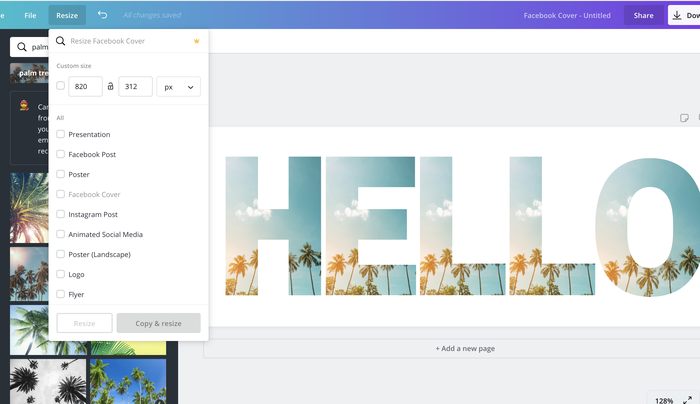
12. Преобразование текста в верхний или нижний регистр
Для того, чтобы изменить регистр, необязательно удалять текст и набирать его заново. Просто выделите все буквы и нажмите клавишу A в верхнем меню.
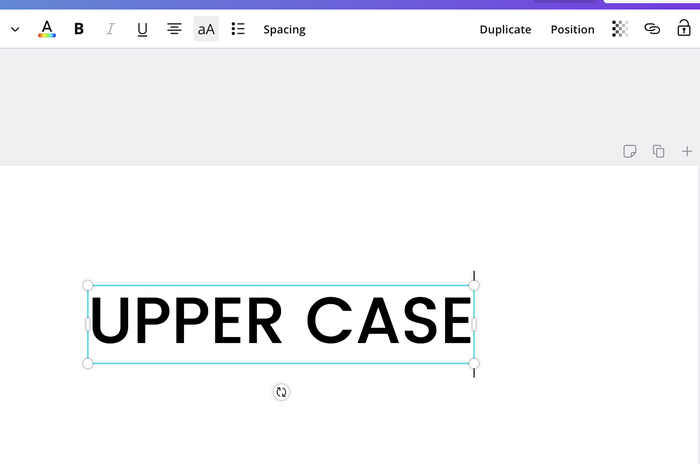
13. Быстрая вставка рамки для текста
Чтобы отделить текст от фона, можно добавить рамку. Для этого нужно нажать OPTION + SHIFT + B или ALT + SHIFT + B.
Если нужно увеличить ее толщину, нажмите OPTION (ALT) + SHIFT + =, чтобы сделать границу более толстой. Или OPTION (ALT) + SHIFT — =, чтобы сделать ее тоньше.
14. Сохранение пропорций на изображениях
Чтобы объекты не теряли свою первоначальную форму, нужно зафиксировать их пропорции. Для этого необходимо выбрать слой, затем, удерживая клавишу SHIFT, перетащить курсор в том направлении, в котором нужно масштабировать изображение.
15. Создание тени для текста
Введите нужный текст и выделите его. Затем нажмите кнопку «Дублировать» в верхнем правом меню или сочетание клавиш COMMAND + C. Далее можно изменить цвет одного из текстовых полей и расположить его слева или справа от исходного, чтобы создать тень.
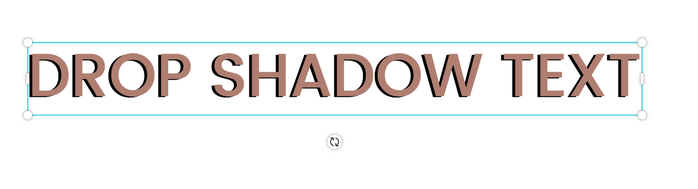
16. Быстрые объекты
В сервисе предусмотрены сочетания клавиш, которые позволяют быстро создавать некоторые геометрические элементы. Например, нажмите R, чтобы создать прямоугольник, L — линию, C — круг.
Фото на обложке: Rawpixel.com / Shutterstock
Источник: rb.ru